ETL 利器Kettle实战应用解析系列 ————【部门与班级数据处理】
#一、部门数据处理流程如下:#
1、创建一个转换:
打开ETL工具后,使用快捷键 Ctrl + N 创建一个转换。
2、表输入:
2.1、点击左边 核心对象 面板中,打到 表输入 组件,直接拖拽到右边的编辑区;
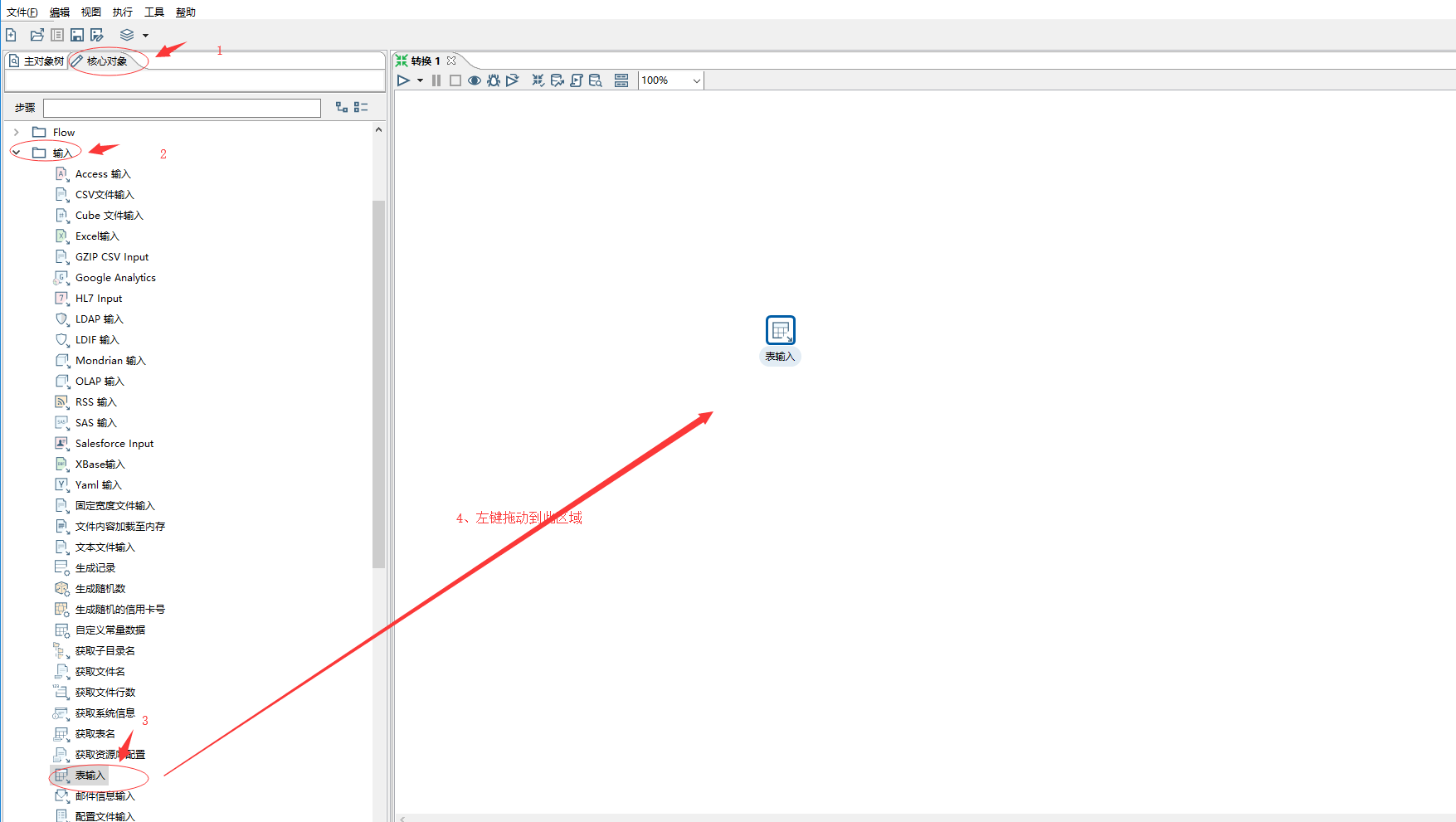
2.2、双击编辑区的 表输入 组件,弹出配置对话框,在此可以编辑步骤名称、数据库连接配置、要查询的 sql,配置好后,可以点击下方的预览 查看sql的执行结果。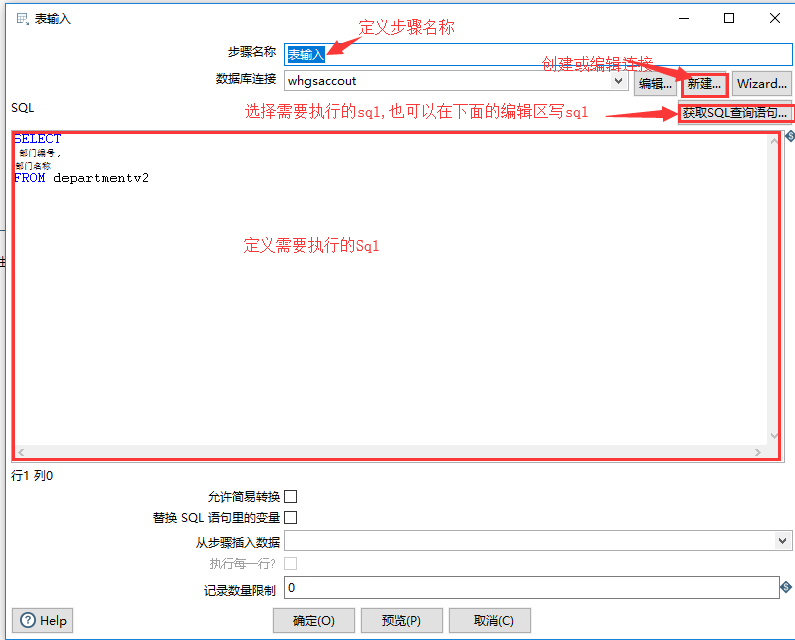
3、增加常量:
可以定义一些常量数据。点击左边 核心对象 面板中,打到 常量数据 组件,直接拖拽到右边的编辑区;按住 Shift 键,将 表输入 组件与 增加常量 组件相连。
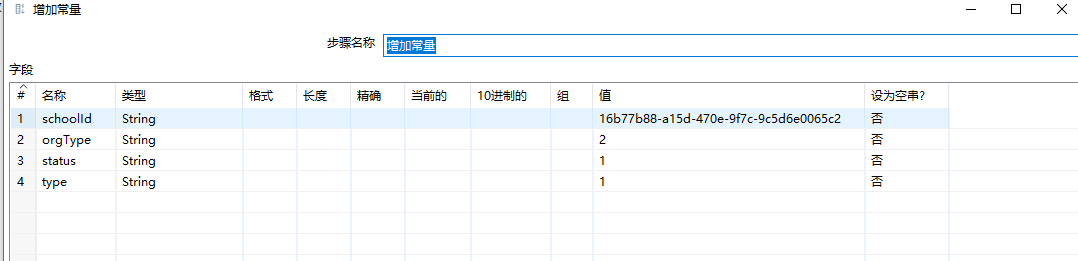
4、生成随机数:
生成一些主键UUID,点击左边 核心对象 面板中,打到 生成随机数 组件,直接拖拽到右边的编辑区;按住 Shift 键,将 增加常量 组件与 生成随机数 组件相连。
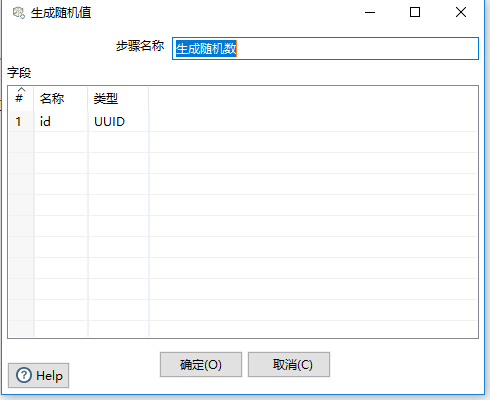
5、获取系统信息:
获取系统的一些相关系统,如当前时间。点击左边 核心对象 面板中,打到 获取系统信息 组件,直接拖拽到右边的编辑区;按住 Shift 键,将 生成随机数 组件与 获取系统信息 组件相连。

6、插入/更新数据
定义输出的表、执行插入与更新的条件、流字段与输出表字段的映射关系。点击左边 核心对象 面板中,打到 插入/更新 组件,直接拖拽到右边的编辑区;按住 Shift 键,将 获取系统信息 组件与 插入/更新 组件相连,注意:这里有两个需要 插入/更新 的组件,当连接两个相同的组件时,会提示是 分发 还是 复制,这里选择 复制 即可。
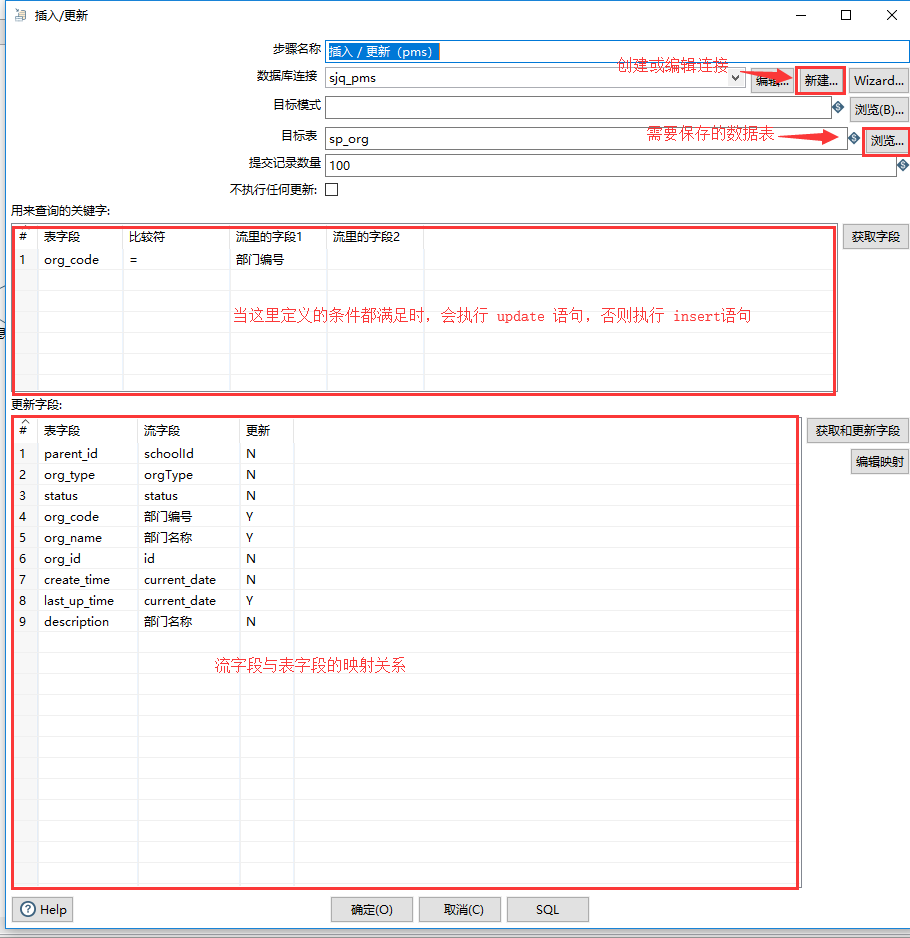
7、执行
以上步骤都定义好之后,启动查看执行结果,查看日志,如果有错误需要解决。
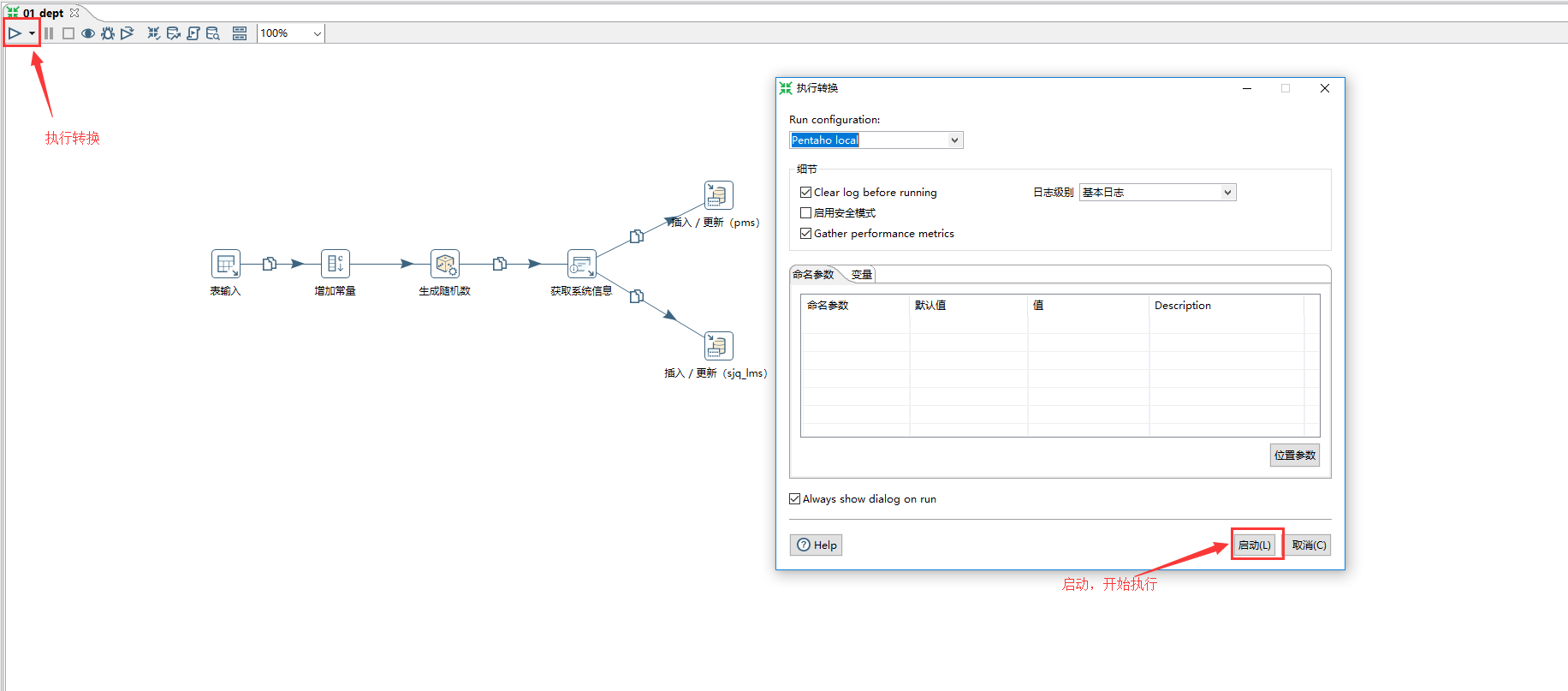
8、最终流程与日志截图
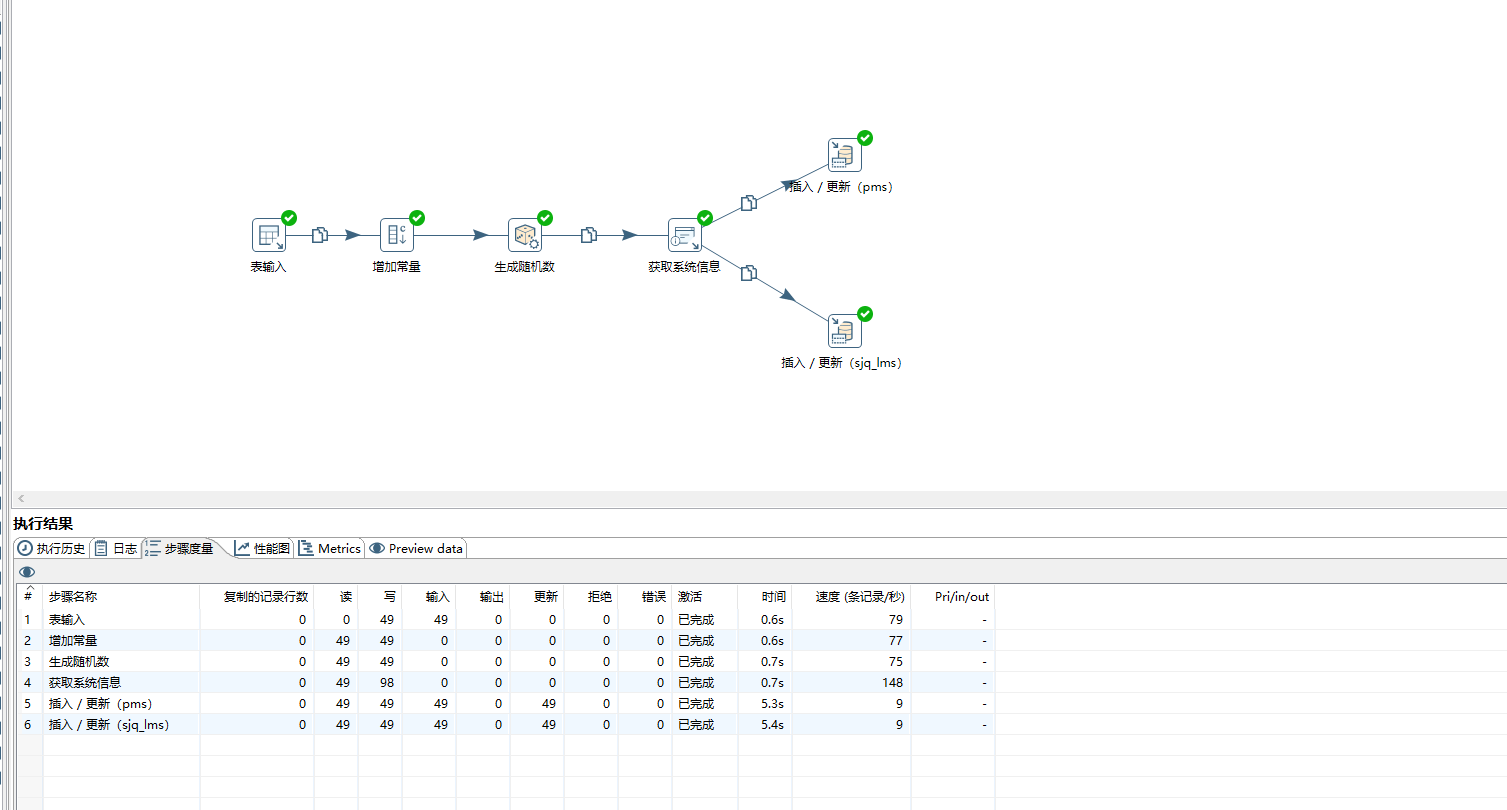
通过上图日志可知:此次执行总共更新 49条记录(为什么是更新?因为我已执行过一次,根据第 7 步中的查询的条件来判断,如果成立则会执行更新,不成立才执行插入)。
#二、班级数据处理流程:#
班级数据的处理步骤比上面的更简单,上面的输出有两张表,班级输出只有一张表,和上面的从表输入 到 获取系统信息的步骤一样,这里不再列出。